|
Einstellungen - SEPA |
|
|
Einstellungen - SEPA |
|
|
Besuchen Sie unsere neue Support Plattform. Dort finden Sie viele hilfreiche Artikel und haben Zugriff auf das Ticketsystem. Sie erreichen die Support Plattform unter: https://helpdesk.assfinet.de
Beachten Sie bitte, das daher diese Plattform nicht weiter aktualisiert und schrittweise zurückgebaut wird. |
?
SEPA – Das einheitliche Euro-Zahlungssystem
Das SEPA Abkommen (Single Euro Payments Area), welches im Jahre 2008 in Kraft trat, wird künftig den Zahlungsverkehr innerhalb des Euro-Währungsraumes deutlich verändern. Mit dem Ziel einen höheren Wettbewerb der Zahlungsverkehrsdienstleister zu schaffen und somit reduzierte Gebühren und Buchungslaufzeiten für Bankkunden zu erwirken, werden SEPA Buchungen innerhalb der 32 SEPA-Mitgliedsländer standardisiert.
Wurden früher Überweisungen von Bonn nach Dortmund über die deutsche Überweisungsmethode und Transfers ins Ausland mittels der EU-Standardüberweisung durchgeführt, so setzt SEPA auf ein einheitliches Verfahren.
Die früher üblichen Bankleitzahlen und Kontonummern werden nun gänzlich durch IBAN und BIC (SWIFT) ersetzt. Die Erteilung des Auftrags, sowie die Formatierung der Überweisung in den unterschiedlichen Ländern des SEPA-Raumes, als auch Bankverbindung und Kontodaten weisen künftig keinerlei Unterschiede mehr auf.

Eine Information für Inkassomakler – Mandat hinterlegen
Für Inkassomakler gilt es zu beachten, dass über „Einstellungen“ -> „Mandat/SEPA“ ein Mandant, beziehungsweise bei der Verwaltung mehrerer Firmen in einer Datenbank, mehrere Mandanten anzulegen sind.

In der Liste der Mandanten führen Sie einen Doppelklick auf den zu bearbeitenden Mandanten aus.

Hier hinterlegen Sie Ihre allgemeinen Firmeninformationen und insbesondere Ihre SEPA-Gläubiger-ID (diese teilt Ihnen Ihre Bank mit - die ID im Beispiel ist lediglich eine allgemeine Test-ID). Zusätzlich sollten Sie den Gläubiger-Namen hinterlegen. Dieser ist Grundlage für die Erstellung der SEPA-Dateien zum Import in die Banking-Software.
Weitere Informationen über den allgemeinen Einsatz sowie die Vorteile für Unternehmen und Verbraucher finden Sie unter folgendem Link:
http://www.bundesbank.de/Redaktion/DE/Standardartikel/Kerngeschaeftsfelder/Unbarer_Zahlungsverkehr/vorteile_fuer_unternehmen_und_verbraucher.html
Umstellung Ihrer Lastschrift-Mandate auf SEPA-Mandate
Im Rahmen der SEPA-Einführung in Ihrem Unternehmen haben Sie die Möglichkeit, bestehende Lastschrift-Mandate auf die von ASSFINET MVP unterstützte Basis-Lastschrift umzustellen. Dazu stellt ASSFINET MVP Ihnen einen Konverter für bestehende Bankverbindungen ("IBAN-Konverter") und einen Konverter für die Lastschrift-Mandate in SEPA-Mandate zur Verfügung.
Der IBAN-Konverter
Mit Hilfe des IBAN-Konverters ist es möglich, sowohl allen Kunde, Gesellschaften, Adressen und Vertrags-Bankverbindungen eine IBAN und eine BIC errechnen zu lassen.
Achtung: Die Umstellung Ihrer Firmenkonten auf SEPA erfolgt nicht automatisch! Bitte führen Sie diesen Schritt unter Organisation/Rechnungswesen/Konten manuell durch.
Sie erreichen den IBAN-Konverter über den Menüpunkt „Datei -> Einstellungen“

In den Einstellungen befindet sich ein Reiter mit der Bezeichnung „SEPA“, über den der Konverter aufgerufen werden kann.
![]()

In dem Inhalt des Reiters „SEPA“ kann der IBAN-Konverter über den Button „IBAN-Konverter starten“ aufgerufen werden. Im darüber liegenden Feld „Gläubiger-Identifikationsnummer“ kann diese erfasst werden.
Gläubiger-Identifikationsnummer![]()
Das neue SEPA-Lastschriftverfahren sieht im SEPA-Lastschriftmandat ein verpflichtendes Merkmal zur kontounabhängigen und eindeutigen Kennzeichnung des Lastschriftgläubigers, mit der Bezeichnung „Gläubiger-Identifikationsnummer“ vor.
Unter folgendem Link finden Sie allgemeine Informationen über die Gläubiger-Identifikationsnummer:
http://www.bundesbank.de/Navigation/DE/Kerngeschaeftsfelder/Unbarer_Zahlungsverkehr/SEPA/Glaeubiger_Identifikationsnummer/glaeubiger_identifikationsnummer.html
Wird der Konverter nun gestartet, erhalten Sie eine Hinweis mit allen rechtlichen Informationen und den damit zusammenhängenden Haftungsausschluss bezüglich der Datenänderung durch den Konverter. Mit dem Bestätigen dieses Hinweises gelangen Sie zum eigentlichen IBAN-Konverter.
Durch den Funktions-Button „Konvertierung starten“ kann nur die eigentliche Konvertierung gestartet werden.
Erzeugen einer IBAN und einer BIC aus einem Vertrag, Kunden oder einer Adresse
Als Erweiterung zum IBAN-Konverter, können IBANs und BICs auch direkt aus einem Vertrag heraus erzeugt werden. Dazu muss der Vertrag selbst aufgerufen werden.
Über den Reiter „Sonstiges“ gelangen Sie zur Übersicht der Bankdaten.
Die Funktion „IBAN erzeugen“ kann nur aufgerufen werden, wenn die Bankdaten vollständig sind und Sie sich im Feld „LS IBAN“ befinden. Über das Funktionsmenü, kann der Konverter für diesen Vertrag gestartet werden.
.jpg)
Der Konverter wird nun direkt gestartet.
Nach Beendigung der Konvertierung wird die IBAN direkt in das Feld „LS IBAN“ eingetragen.
Sofern eine BIC bereits vorhanden ist wird diese mit der BIC aus dem Konvertierungsergebnis verglichen. Sollten sich diese voneinander unterscheiden, erhalten Sie eine Abfrage, ob Sie die erzeugte BIC übernehmen möchten.
Zu beachten ist auch hier, dass die Funktion „IBAN erzeugen“ nur dann im Funktionsmenü erscheint, sobald Sie den Reiter des Vertrages, Kunden oder der Adresse aufgerufen haben, in dem die Bankdaten zu sehen sind.
Außerdem kann die Funktion „IBAN erzeugen“ nur aufgerufen werden, wenn das Feld „IBAN“ fokussiert ist und die eine Bankleitzahl und eine Kontonummer erfasst sind.
Außerdem ist hierbei zu beachten dass innerhalb eines Kunden oder einer Adresse immer jeweils zwei Bankdatensätze erfasst werden können. Wenn Sie also die Funktion „IBAN erzeugen“ aufrufen wird immer nur jeweils der Bankdatensatz bearbeitet, zu dem das Feld „IBAN“ fokussiert ist.
Wenn Sie zu beiden Bankdatensätzen eine IBAN erzeugen möchten, müssen Sie die o. g. Funktion aus jedem „IBAN“ Feld einmal aufrufen.
Achtung: Wenn bereits eine IBAN vorhanden ist, der Konverter jedoch trotzdem aufgerufen wird, wird die bereits eingetragene IBAN überschrieben.
.jpg)
Sobald die Konvertierung erfolgreich abgeschlossen ist, erhalten Sie eine Statistik mit dem Ergebnis zu dieser Konvertierung. In der darunter befindlichen Liste, sind alle Datensätze aufgelistet, die auf Grund von fehlerhaften oder unvollständigen Daten nicht konvertiert werden konnten.
Der Grund der fehlgeschlagenen Konvertierung des einzelnen Datensatzes ist in der Spalte
„Fehlermeldung“ erfasst.
Die Datensätze mit fehlerhaften Bankdaten können anschließend berichtigt werden und die Konvertierung kann erneut gestartet werden.

In der Ergebnisstatistik der Konvertierung sind zu den Bereichen „Kunden“, „Gesellschaften“ und „Adressen“ alle Daten aufgelistet.
Die Konvertierung kann jederzeit erneut gestartet werden.
Zu beachten ist, dass der IBAN-Konverter sowohl die IBANs als auch die BICs erzeugt.
Der SEPA-Mandatgenerator
Der Generator für SEPA-Mandate baut auf dem IBAN-Konverter auf.

AMS.4 kann SEPA-Mandate für Kunden und Verträge verwalten. Dabei gilt die bereits seit langem eingeführte Logik, dass Einzugsmandate im Vertrag diejenigen im Kunden überschreiben. Bei Erstellung von Maklerinkasso-Rechnungen werden die vergebenen Mandate aus Kundenbankverbindung 1 bzw. Vertragsbankverbindung in die Abrechnung übernommen.
Der Generator selektiert alle Kunden und Verträge mit vollständigen Bankverbindungen und vergibt für diese Datensätze automatisch SEPA-Mandate und Mandatsreferenznummern. Sie geben das Umstellungsdatum für die SEPA-Mandate vor und wählen aus, nach welchem Schema die Mandatsreferenznummer generiert werden soll. Dabei haben Sie mehrere Möglichkeiten. Standardmäßig generiert ASSFINET MVP fortlaufende Zählernummern. Neben den weiteren voreingestellten Varianten haben Sie auch die Möglichkeit, die Mandatsreferenzen nach komplett eigener Vorgabe zu generieren. Bitte wenden Sie sich zur Erstellung einer entsprechenden Formel ggf. an den AssFiNET-Support.
Der Generator überführt nur bislang nicht vergebene SEPA-Mandate.
Letzte Schritte
Wenn Sie Ihre Kunden nach erfolgter Umstellung auf SEPA-Mandate schriftlich informieren möchten, dann haben Sie die Möglichkeit, eine Freie Selektion zu erstellen, die die entsprechenden Datensätze (Kunden oder Verträge) ergibt.
.jpg)
Auf diese Datensätze erstellen Sie dann aus dem Selektionsergebnis heraus einen Serienbrief.

AssFiNET liefert entsprechende Beispielvorlagen für Kunden- oder Vertragsserienbriefe mit. Diese können Sie unter Organisation/Formularwesen/Serienbriefe auf Ihre eigenen Bedürfnisse anpassen.
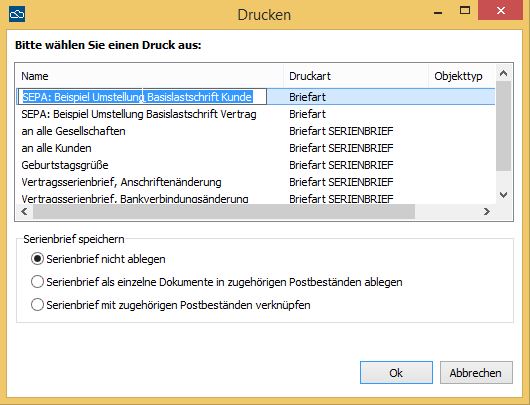

Erstellen einer EZV-Datei:
Ab der Version 6.5 ist es dem Benutzer möglich, EZV-Dateien direkt von einem offenen Posten zu erstellen und diese anschließend abzuspeichern. Dazu müssen als erstes die offenen Posten aufgerufen werden, welche über den Menüpunkt
„Rechnungswesen->Offene Posten“ erreichbar sind.

Von einem offenen Posten aus kann die Funktion dann über das Funktionsmenü aufgerufen werden.

In dem, darauf folgendem Fenster können dann Daten zu der, zu erstellenden Datei erfasst werden.
Das Feld „EZV-Dateiname“ legt den Pfad und den Dateinamen für die zu erstellende Datei fest.
Hierbei sollte beachtet werden, dass diese Eingabe über das nachstehende Lupensymbol in Form eines Datei-Dialogs vorgenommen werden sollte, da sonst im Falle eines fehlerhaften Dateipfades die Erstellung der Datei nicht ausgeführt werden kann.

Sobald ein gültiges Abwicklungskonto ausgewählt ist, erscheint das Eingabefeld „Buchungstext“, in dem eine kurze Beschreibung über die Buchung erfasst werden kann. Falls in der Liste der Abwicklungskonten kein Eintrag selektiert wird, stellen Sie bitte zunächst Ihre Kontoverbindungen auf SEPA um (Organisation/Rechnungswesen/Konten) und verknüpfen Sie die dazugehörigen Firmen-Mandanten. Die Umstellung der Firmenkonten auf SEPA erfolgt nicht automatisch.
Der darunter liegende Verwendungszwecke ist nur dann aktiv, wenn die darüber liegende Checkbox „Buchungen mit gleichem Zielkonto zusammenfassen“ aktiviert ist.
Der Verwendungszweck kann pro Zeile maximal 27 Zeichen beinhalten.
Mit dem Button „EZV-Datei erstellen“ wird das Erstellen der Datei gestartet.
Sobald dieser Prozess abgeschlossen ist, erhalten Sie einen Statusbericht über den Verlauf des Prozesses.
Wenn der Prozess erfolgreich abgeschlossen wurde erhalten Sie eine kurze Meldung über den Erfolg der Erzeugung und nach dem Bestätigen der Meldung öffnet sich die EZV-Datei automatisch, in Ihrem Standardbrowser.

Weitere Informationen zum allgemeinen Aufbau einer solchen SEPA-Datei finden Sie unter folgendem Link:
http://www.bundesbank.de/Redaktion/DE/Standardartikel/Kerngeschaeftsfelder/Unbarer_Zahlungsverkehr/die_sepa_lastschrift.html
Sollte bei der Erzeugung der Datei ein oder mehrere Fehler aufgetreten sein, erscheint ein Bericht mit einer Beschreibung zu jedem Fehler. Diesen Bericht können Sie einfach mit Hilfe des „Speichern“ Buttons als Log-Datei abspeichern. Die erstellte EZV-Datei befindet sich anschließend in dem, von Ihnen gewählten Pfad unten den gewählten Dateinamen.

Über den Button „Schließen“ wird das Ergebnisfenster geschlossen und der gesamte Prozess ist abgeschlossen